Menü "Kommissionieren" - Übersicht
In der Maske Menü Kommiss (PM1) erfassen Sie die Kommissionierung als Teil des Ablaufs zur Erfüllung eines ausgehenden Auftrags. Die Optionen in dieser Maske erlauben Ihnen, die Kommissionierung so durchzuführen, wie das für Ihre Geschäftsabläufe erforderlich ist.
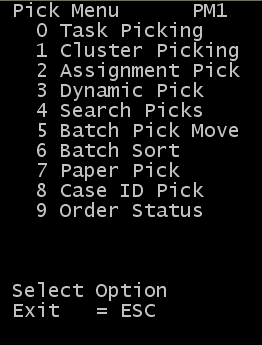
Komm. n. Aufg
Über diese Option können Sie basierend auf Ihren Anwenderberechtigungen und je nach Aufgabenpriorität und Alter der Aufgabe auf die nächste verfügbare Aufgabe zugreifen. Mit dieser Methode können Sie nicht angeben, welche Kommissionierungen abgerufen werden sollen. Wenn Sie die Option "Zuweisung - Kom(missionierung)" verwenden, wird die gesamte zugewiesene Kommissionierung und nicht nur eine einzelne Aufgabe angezeigt.Verwenden des Menüs "Gruppenkommissionierung"
Mit dieser Option öffnen Sie ein Menü, aus dem Sie die Art der durchzuführenden Gruppenkommissionierung auswählen können. Eine Gruppenkommissionierung können Sie nach Auftragsnummer oder nach Packstück-ID durchführen. Dabei handelt es sich um eine aufgabengesteuerte Kommissionierung, bei der Sie die zu kommissionierenden Packstück-IDs oder Aufträge scannen oder eingeben.
Zuw. Kommiss.
Die Konfigurationseinstellungen des Lagers bestimmen, welche Zuweisungen für die Kommissionierung erstellt werden. Durch Zuweisungen werden einzelne Arbeiten zu Arbeitseinheiten zusammengefasst. Verwenden Sie die Option , um eine Zuweisungsnummer zu scannen, durch die festgelegt wird, welcher Satz an Kommissionierungsaufgaben Ihnen zugewiesen wird. Weitere Informationen finden Sie im Infor WMSAnwenderhandbuch Produktivität und Arbeit.
Verwenden des Menüs "Dynamische Kommissionierung"
Mit dieser Option können Sie auf auf "Kommissionierung nach Auftrag (Kom n. Auftrag)", "Kommissionierung nach Containernummer (Kom nach Contnr)", "Artikel nach Auftrag (Art nach Auftr)", "Artikel nach Container (Art nach Contnr)" und andere Funktionen zur dynamischen Reservierung zugreifen. Weitere Informationen finden Sie im Infor WMS Anwenderhandbuch Dynamische Reservierung.
Verwenden der Option "Komm suchen"
Mit dieser Option können Sie nach offenen Kommissionierungen nach Auftragsnummer, Artikelnummer, Packstück-ID sowie nach dem Ausgangs- oder Ziellagerplatz für die Kommissionierung suchen. Abhängig von den eingegebenen Suchkriterien können Sie die durchzuführende Kommissionierung aus einer Liste der offenen Kommissionierungen auswählen. Obwohl die Option zur Steuerung der Kommissionierung nicht auf den Task Manager zugreift, ist zum Abschließen der Kommissionierungen kein Packzettel und auch keine Kommissionierliste erforderlich.
Verwenden der Option "Stapelkom Umlag"
Mit dieser Option können Sie Umlagerungen durchführen, die zum Verschieben von Artikeln vom Lagerplatz zum Stapelsortierplatz angelegt wurden. Weitere Informationen finden Sie im Infor WMSAnwenderhandbuch Stapelkommissionierung.
Verwenden der Option "Stapelsortierung"
Mit dieser Option können Sie Produkte sortieren, die vom Lagerplatz zur Sortierstation für den Auftrag umgelagert werden. Der Sortiervorgang erstellt für jeden Auftrag, der in der im Stapel verarbeiteten Welle enthalten ist, eine oder mehrere IDs.
Papierkom.
Mit dieser RF-gestützten Kommissionieroption bestätigen Sie die einzelnen Daten jeder Kommissionierung. Um diese Option verwenden zu können, müssen Sie einen Packzettel oder eine Kommissionierliste zum Abschließen der Kommissionierung verwenden.
Packst.-Kommiss.
Mit dieser Option können Sie auf schnellem Wege die Kommissionierung einer vollständigen Packstück-ID bestätigen, die im System reserviert war. Dabei kann es sich um die Kommissionierung eines einzelnen Packstücks einer Packstück-ID wie zuvor reserviert handeln, oder um einen einzelnen Scan-Vorgang zur Erfassung der Kommissionierung mehrerer Artikel in dieselbe Packstück-ID. Dabei brauchen Sie keine bestimmten Daten, wie etwa Lagerplatz, Artikel oder Menge, für die Kommissionierung zu bestätigen.
Auftrag - Status
Mit dieser Option können Sie allgemeine Informationen zum Fortschritt des Auftrags anzeigen. Zu diesen Informationen gehören Auftragsmenge, nicht reservierte Menge, reservierte Menge, kommissionierte Menge und versendete Menge. Sie können den Auftrag in dieser Maske auch abschließen. Wenn Sie einen Auftrag durch diesen Vorgang abschließen, wird automatisch die Reservierung für alle Teile des Auftrags aufgehoben, die nicht kommissioniert oder versendet wurden, und die offene Menge wird auf die Summe aus kommissionierter und versendeter Menge aktualisiert. Daher wird der gesamte Auftrag versendet, wenn die kommissionierte Menge versendet wird.